Управление доставкой товара в "1С:Управление торговлей", "1С:Комплексная автоматизация", "1С:ERP"
Рассмотрим всю схему доставки товара нашей транспортной службой до клиента.
Для начала разберемся с тем, как включить функционал "Доставка" в 1С:УТ.
Для этого нам необходимо зайти в раздел "НСИ и администрирование" и выбрать "Склад и доставка".
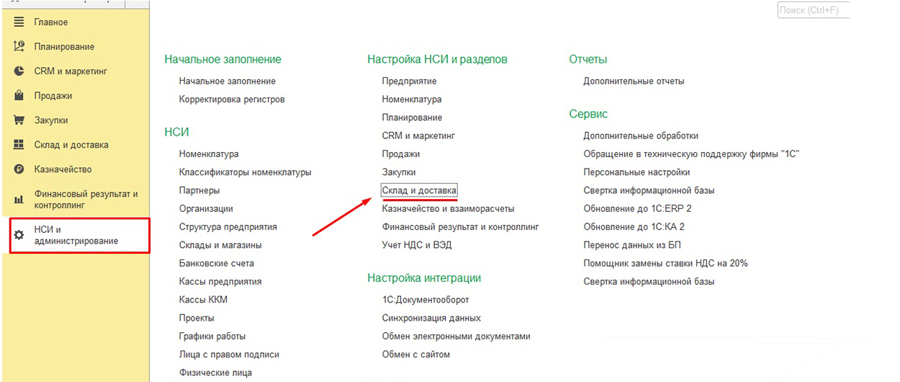
Далее на вкладке "Доставка" проставить галочки.
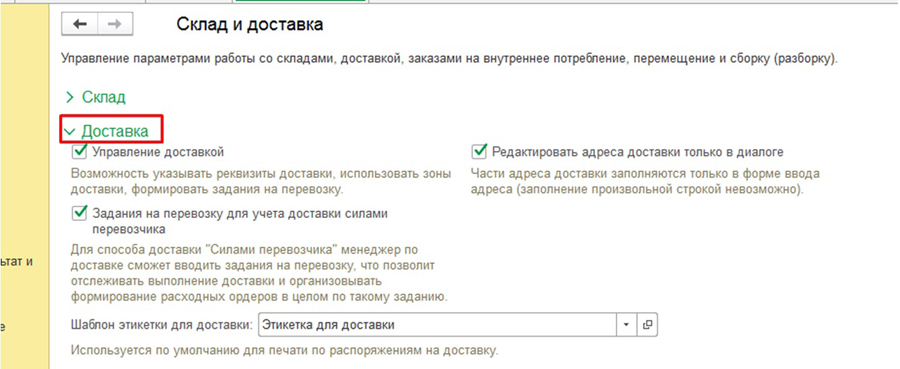
Возможность использования функции "Доставка" определяется опцией "Управление доставкой".
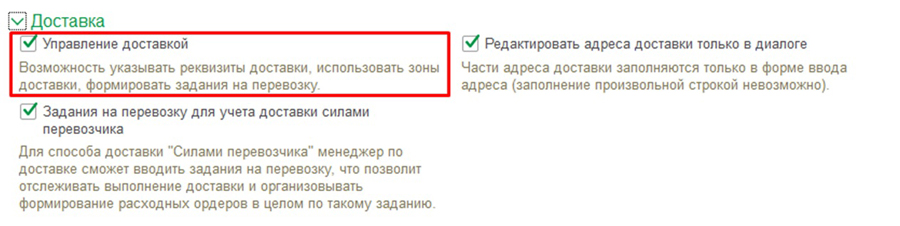
Если вам необходимо создавать и контролировать задания сторонним перевозчикам, то следует включить опцию "Задания на перевозку для учета доставки силами перевозчика".

Для того чтобы адрес доставки вводился с использованием адресного классификатора, необходимо установить функциональную опцию "Редактировать адреса доставки только в диалоге".

После этого можно начинать работу.
Нашей конечной целью является транспортная накладная, но для этого необходимо создать документ "Задание на перевозку". Без него нельзя будет создать транспортную накладную.
Так как способом доставки до клиента является наша транспортная служба, то распоряжением на "Задание на перевозку" могут служить документы "Заказ клиента", "Реализация" (оформленная без заказа покупателя).
Рассмотрим тот случай, когда распоряжением является документ "Заказ клиента".
Создаем "Заказ клиента" (Продажи - Заказы клиентов). Во вкладке "Доставка" указываем способ доставки.
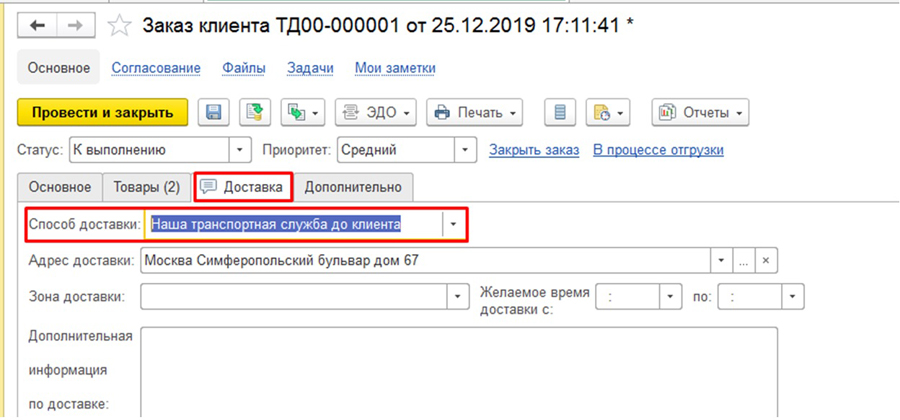
Далее заполняем всю необходимую информацию: Адрес доставки, зона доставки и желаемое время.
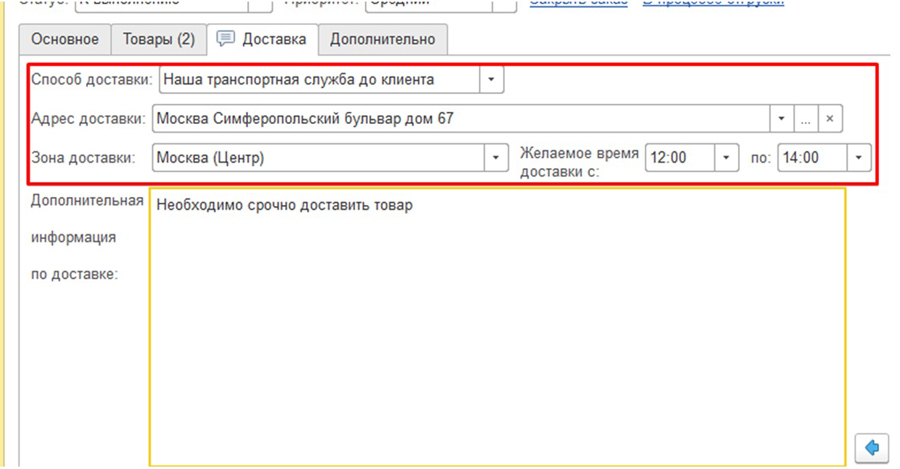
Зона доставки - это та географическая область, в которую необходимо сделать доставку товара (Регион, район и т.д). Например:
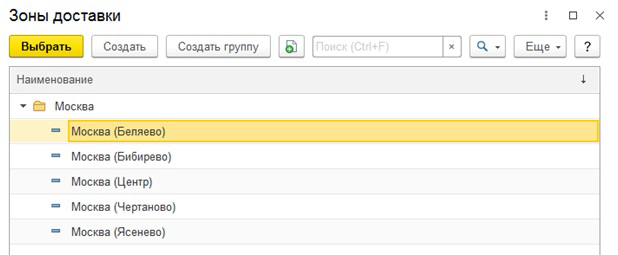
Также можно создавать как элемент (например, еще какую-то географическую область, находящуюся в Москве) по кнопке "Создать", так и отдельную группу (например, отдельно Межгород) по кнопке "Создать группу".
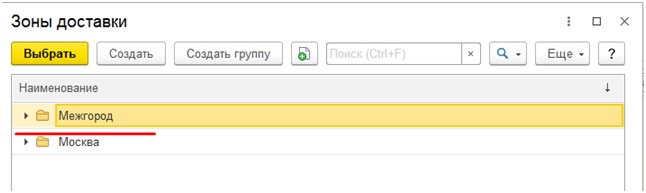
После того, как будет заполнена вся информация о доставке, документ "Заказ клиента" необходимо провести.
Распоряжение на задание на перевозку у нас теперь есть, переходим в раздел Склад и доставка - Доставка.
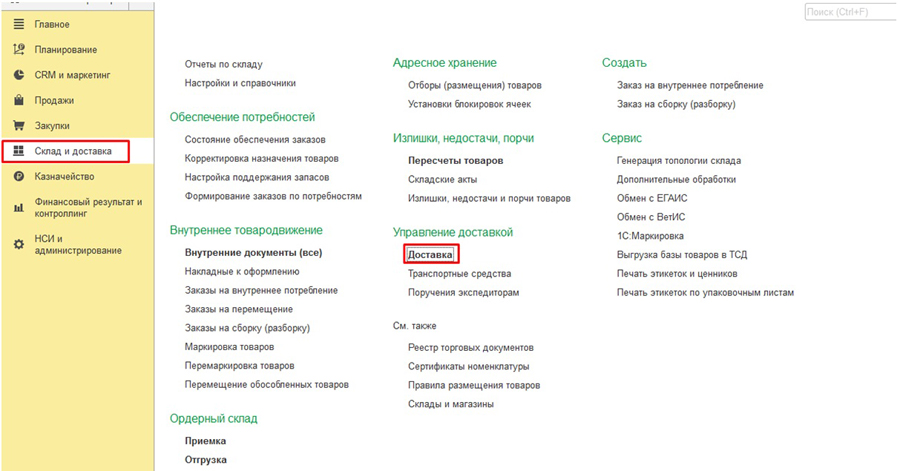
На вкладке "Формирование заданий на перевозку" (с условием, что вы указываете тот же склад, что и в заказе клиента)
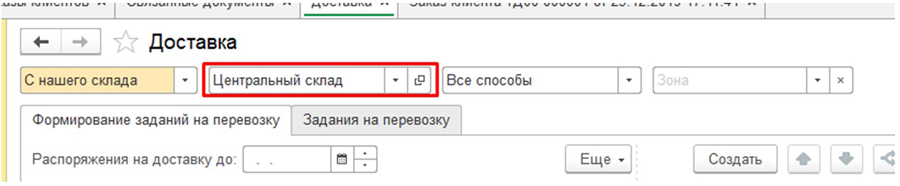
автоматически появляется зона/адрес, куда необходимо доставить товар.
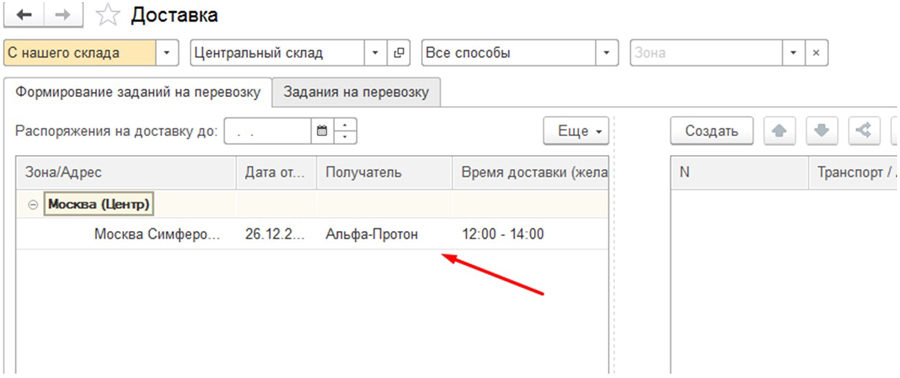
По кнопке "Создать" формируем новое задание на перевозку.
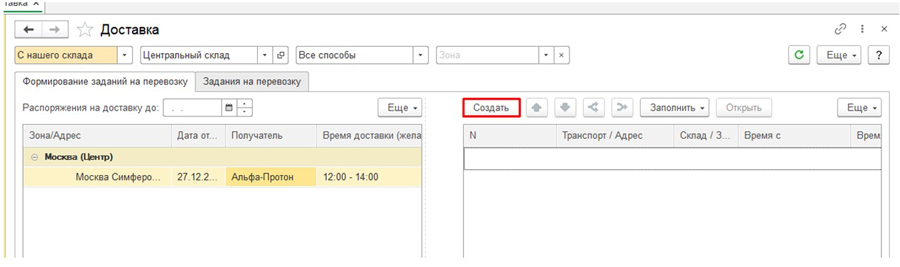
Перед нами появится окно с выбором транспорта для создания задания.
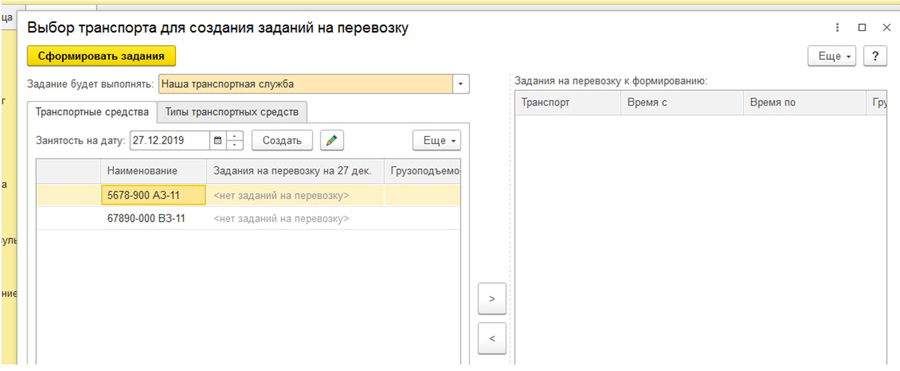
Кликаем по нужному транспорту двойным щелчком, и он автоматически перетянется во вторую таблицу. Также, если необходимо указать тип транспортного средства, чтобы эта информация выводилась в транспортной накладной, переходим во вкладку "Типы транспортных средств" и аналогично добавляем его.
Тип транспортного средства - это та категория, к которой относится само транспортное средство. Существует международный классификатор, он находится в общем доступе в интернете.
Например: легковой автомобиль, специальный легковой автомобиль, грузовые перевозки и т.д.
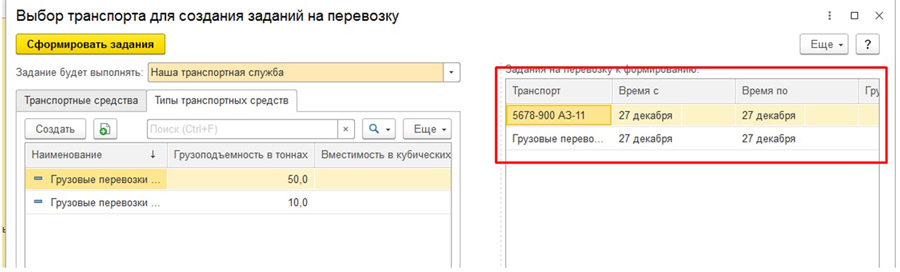
Здесь же мы можем создать и тип транспортного средства, и само транспортное средство.
После этого формируем задание по кнопке "Сформировать задания".
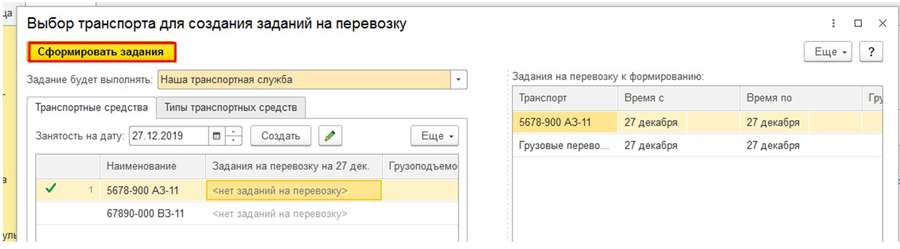
После этого на вкладке "Задание на перевозку" автоматически появится новое задание.
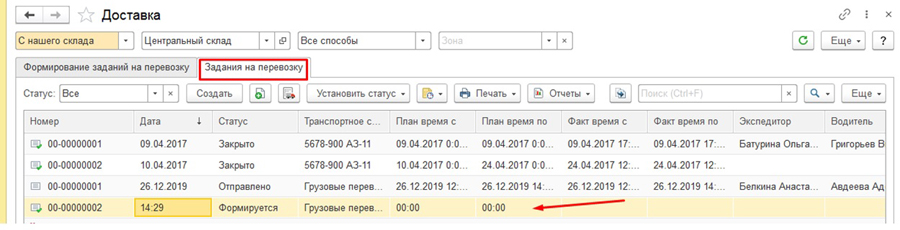
Двойным щелчком открываем задание и корректируем его.
На вкладке "Основное" заполняем все то, что помечено красным, это обязательно.
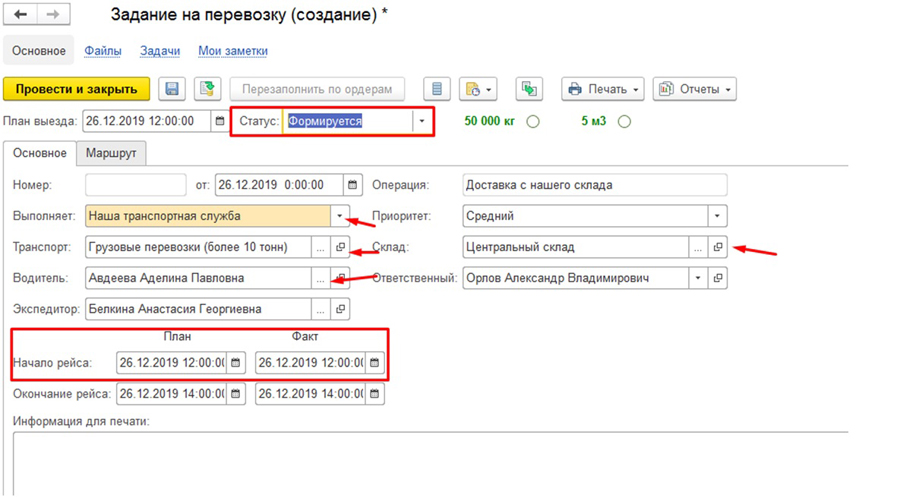
На вкладке "Маршрут" добавляем новое распоряжение и выбираем его. Для каждого распоряжения выводится информация об общем весе и объеме отгружаемых позиций. Информация регистрируется на основании данных о весе и объеме позиции, которые заданы в карточке номенклатуры.
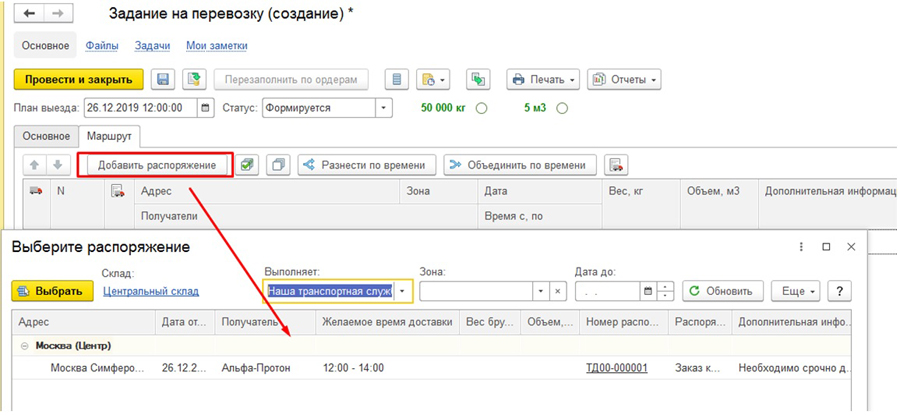
Таким образом, маршрут у нас будет заполнен. Проводим документ.
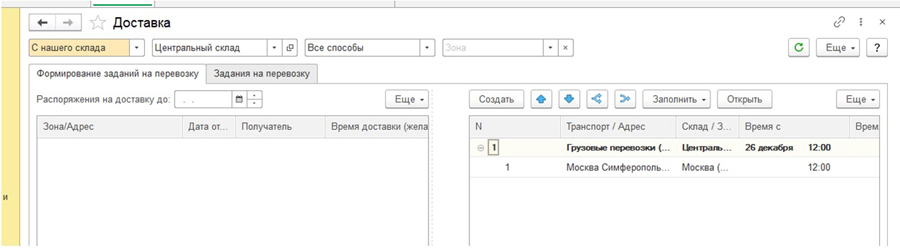
Можно заметить, что наше задание теперь отражается во второй таблице, как и должно быть. Таким образом, "Задание на перевозку" сформировано.
Теперь на основании проведенной реализации мы можем вывести на печать транспортную накладную.
Вернемся к нашему заданию на перевозку. На его основании мы можем создать транспортную накладную. Обязательно обращаем внимание на статусы. Переводим статус в "Отправлено".
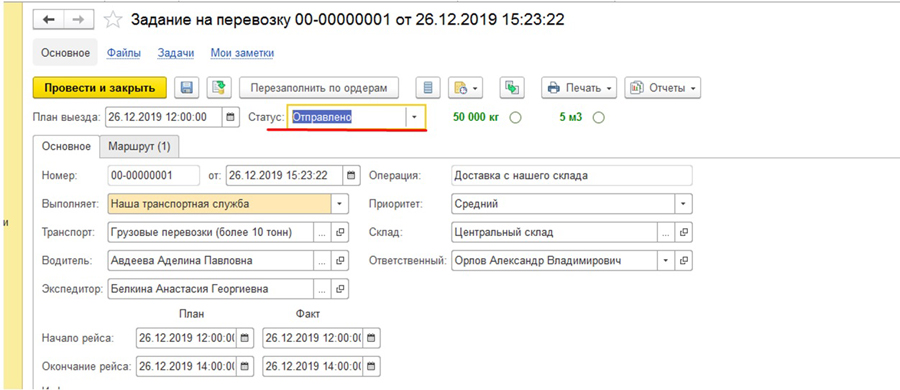
Создаем транспортную накладную (Печать - Транспортная накладная) - программа предложит нам ее создать.

После этого автоматически будет создана транспортная накладная, для проверки всех реквизитов необходимо будет провалиться в нее. В каждой вкладке указываются те или иные реквизиты, которые будут на печати.

На вкладке "Основное" заполняется грузоотправитель и грузополучатель.
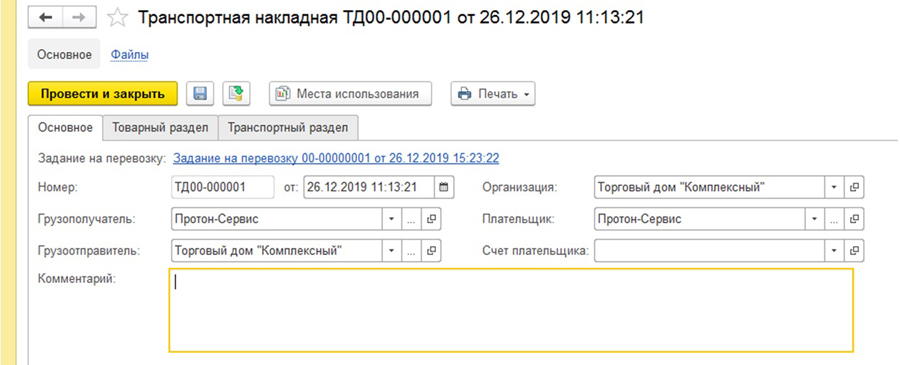
Вы можете выбрать их из списка, а можете и создать новые.
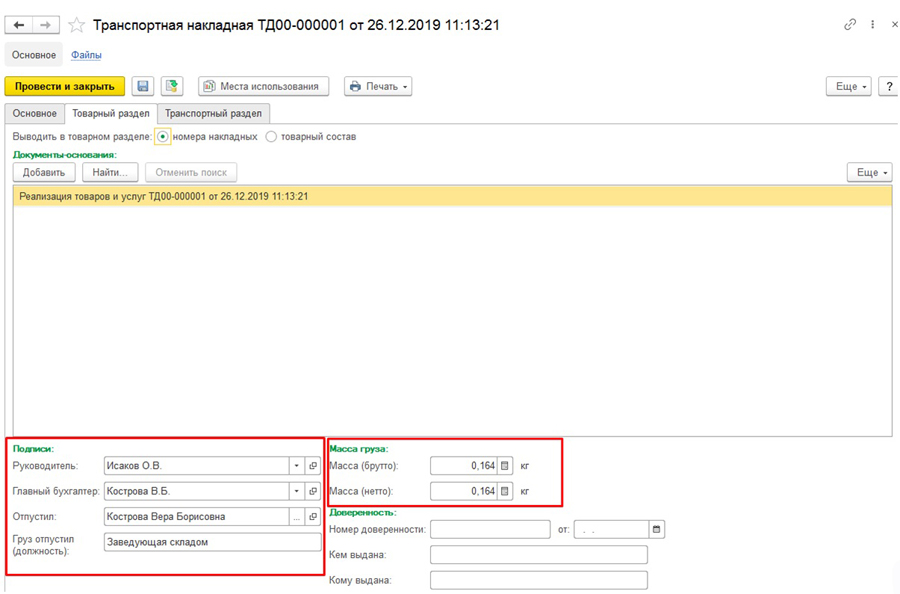
На вкладке "Товарный раздел" обратите внимание на подписи и массу груза, эти реквизиты автоматически подтянутся в печать.
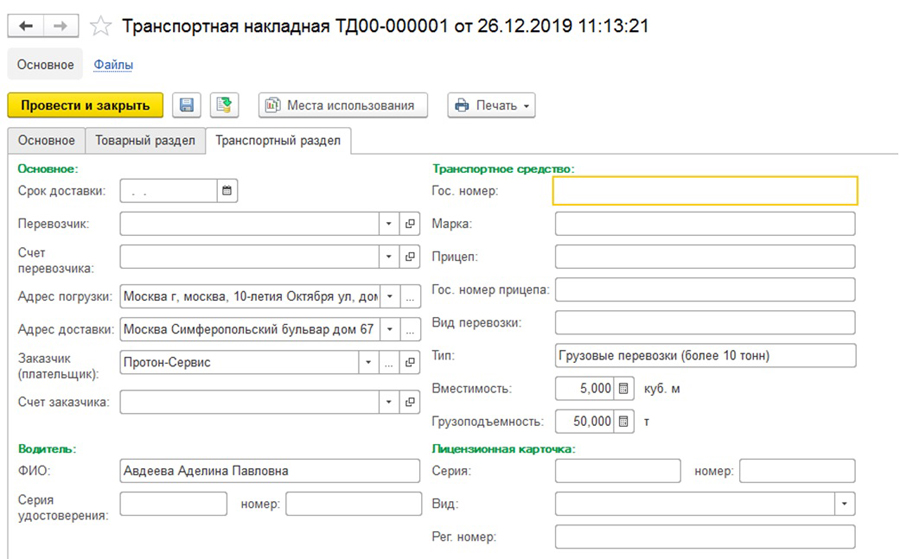
В транспортном разделе также нужно заполнить все данные о транспортном средстве. Необязательно заполнять все поля, вы заполняете то, что вам необходимо увидеть на печати, срок доставки и т.д.
Грузоподъемность - количество (масса) груза, допускаемого к перевозке (в тоннах).
Вместимость - сколько (грубо говоря) поместится товара (в куб.м).
После того, как вы заполните всю необходимую информацию, можно вывести эту транспортную накладную на печать.
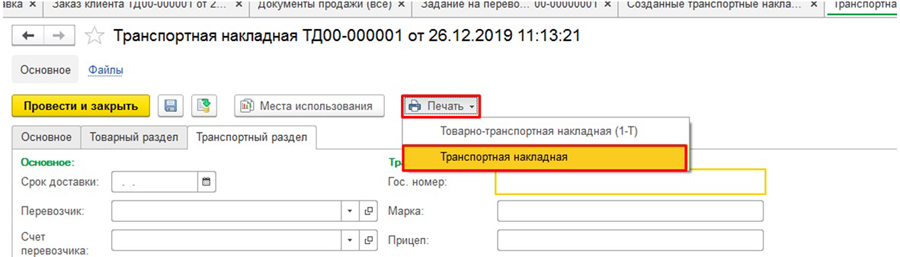
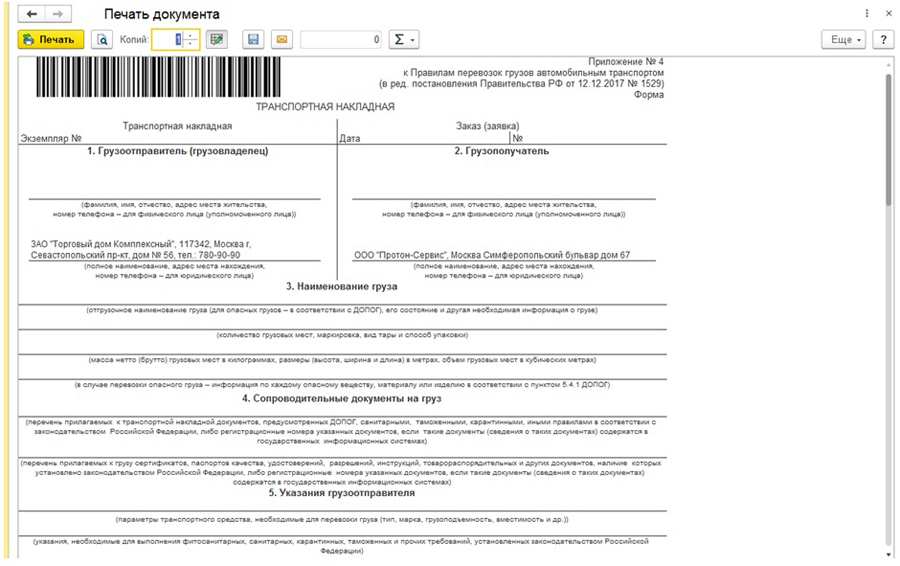
Наименование груза указывается в разделе НСИ и администрирование - Продажи - На вкладке Печать документов.
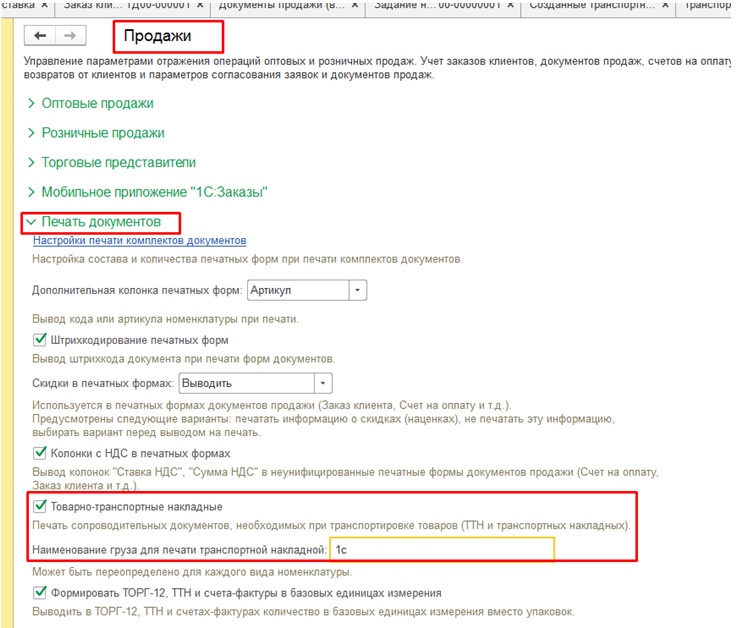
Также в транспортной накладной вы можете редактировать все реквизиты, которые будут выводиться на печать.
(473) 202-20-10
ссылка на сайт автора обязательна
звоните!






